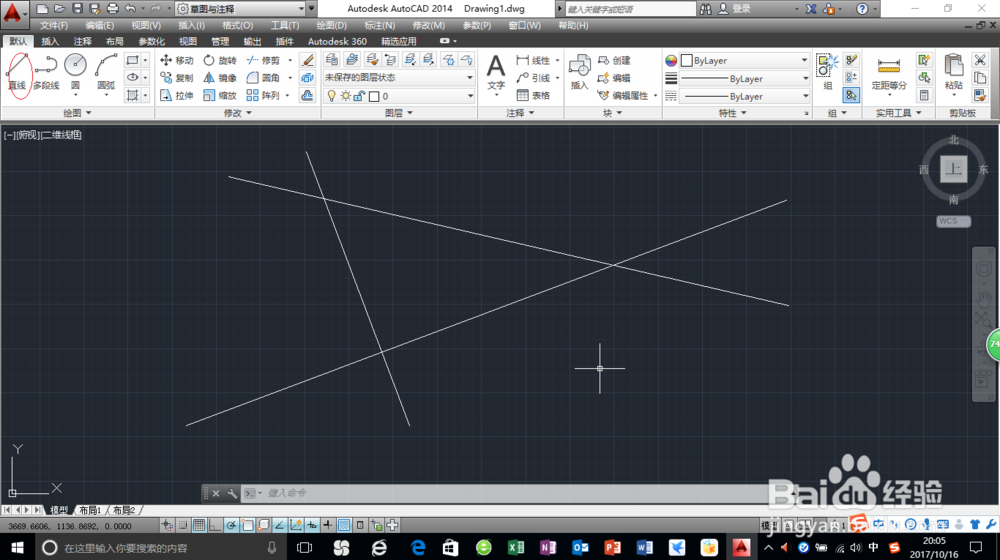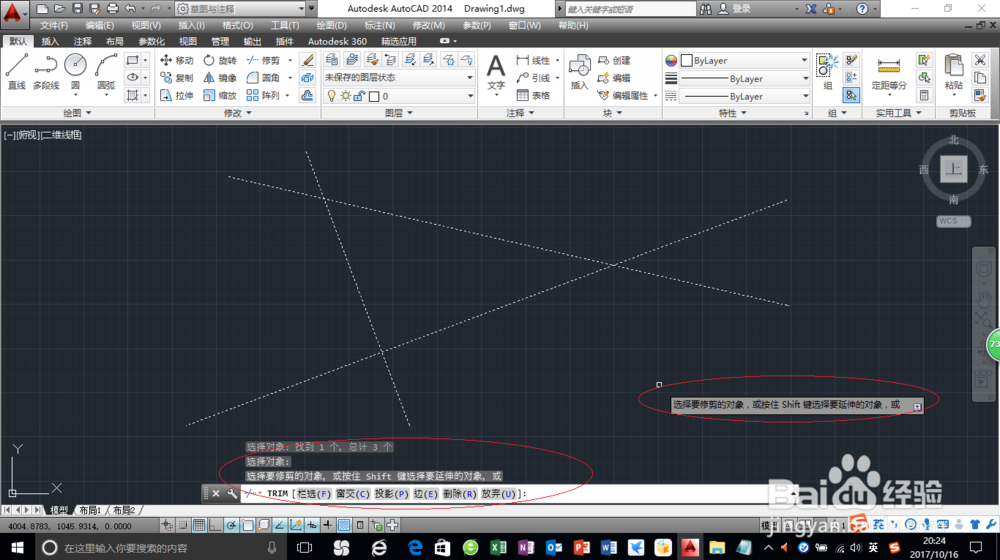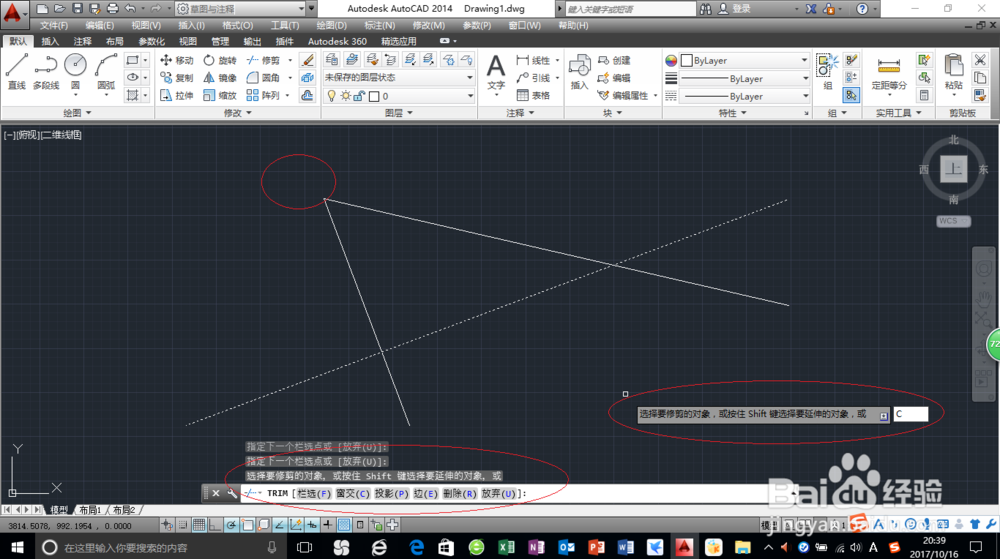AutoCAD 2014修剪命令使用方法简介图解
1、点击"默认→绘图"功能区,选择"直线"图标绘制三条相交直线。
2、点击"修改"菜单,选择"修剪"执行图形修剪的操作。
3、选中需修剪的三条相交直线呈虚线状,按回车键确定。
4、在命令提示窗口输入"F"参数,采用栏选方式选择需修剪的对象。
5、指定栏选点选择需修剪的对象,按回车键确定。
6、在命令提示窗口输入"C"参数,采用窗交方式选择需修剪的对象。
7、指定角点选择需修剪的对象,按回车键确定。
8、指定角点选择需修剪的对象,按回车键确定。
9、按空格键,退出修剪命令。
声明:本网站引用、摘录或转载内容仅供网站访问者交流或参考,不代表本站立场,如存在版权或非法内容,请联系站长删除,联系邮箱:site.kefu@qq.com。
阅读量:65
阅读量:23
阅读量:86
阅读量:74
阅读量:53